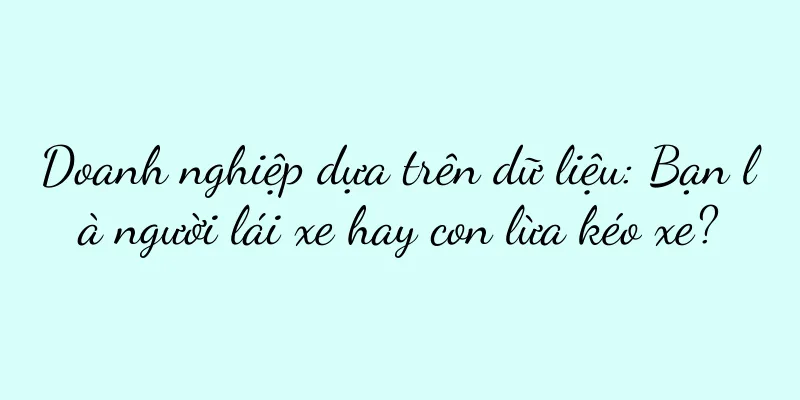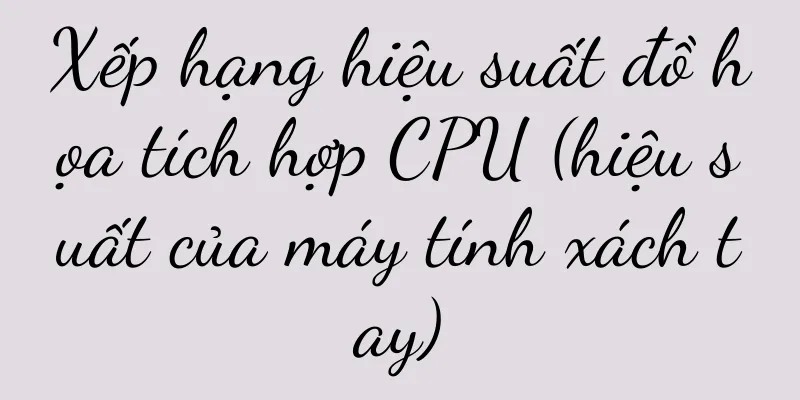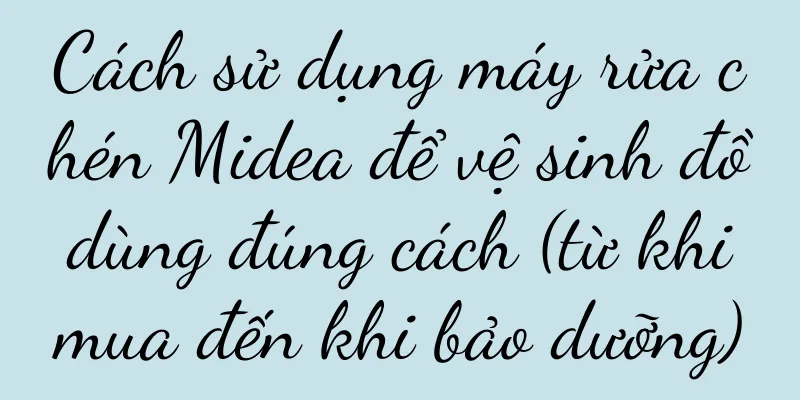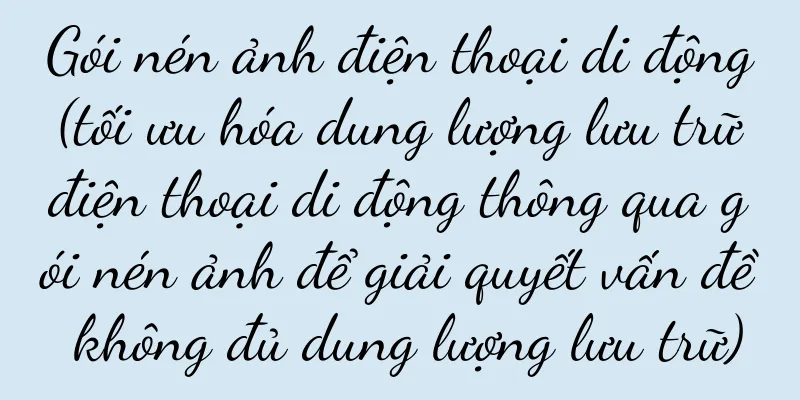Cách hiển thị các tập tin ẩn trong máy tính của bạn (các thao tác đơn giản cho phép bạn dễ dàng tìm thấy các tập tin ẩn)
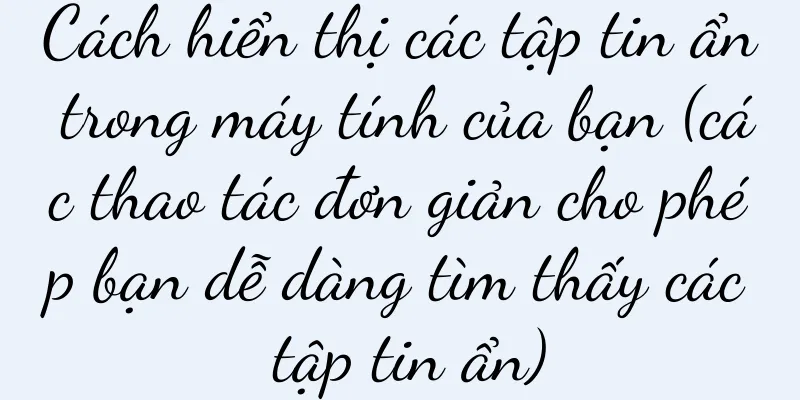
|
Không thể xem trực tiếp, có rất nhiều file ẩn được hệ thống ẩn trong máy tính. Tuy nhiên, đôi khi chúng ta cần tìm những tập tin ẩn này để giải quyết một số vấn đề hoặc thực hiện một số điều chỉnh. Và cung cấp một số phương pháp hoạt động đơn giản. Bài viết này sẽ giới thiệu cách hiển thị các tập tin ẩn trong máy tính. Hiển thị các tập tin ẩn bằng File Explorer Nhấp vào "Bắt đầu" và chọn "Máy tính" hoặc "File Explorer" để mở cửa sổ Explorer. Nhấp vào "Công cụ" ở góc trên bên trái rồi nhấp vào "Tùy chọn thư mục". Chọn tab "Xem" trong hộp thoại bật lên. Tìm trong "Cài đặt nâng cao", bỏ chọn "Ẩn phần mở rộng cho các loại tệp đã biết" và "Ẩn các tệp hệ điều hành được bảo vệ (khuyến nghị)" rồi nhấp vào nút "OK" cho cả hai tùy chọn. Hiển thị các tập tin ẩn bằng Command Prompt Mở cửa sổ Run và nhấn tổ hợp phím Win+R trên bàn phím. Gõ "cmd" để mở cửa sổ Dấu nhắc Lệnh và nhấn Enter. Trong cửa sổ dấu nhắc lệnh, nhập "attrib-sh-*/s/d,rC:\\*", trong đó C là ký tự ổ đĩa hệ thống của bạn và nhấn Enter để thực thi lệnh. Hiển thị các tập tin ẩn bằng Registry Editor Mở cửa sổ Run và nhấn tổ hợp phím Win+R trên bàn phím. Gõ "regedit" để mở Registry Editor và nhấn Enter. Trên thanh điều hướng bên trái, hãy mở rộng lần lượt các thư mục "HKEY_CURRENT_USER", "Software", "Microsoft", "Windows", "CurrentVersion", "Explorer" và "Advanced". Trong cửa sổ bên phải, tìm khóa có tên "Hidden", nhấp đúp để mở khóa đó và thay đổi dữ liệu giá trị thành "1". Đóng Registry Editor. Sử dụng công cụ của bên thứ ba để hiển thị các tệp ẩn CCleaner, v.v., tải xuống và cài đặt một số công cụ của bên thứ ba có chức năng hiển thị các tệp ẩn, chẳng hạn như Everything. Chọn tùy chọn hiển thị các tệp ẩn và làm theo hướng dẫn trên giao diện phần mềm để mở các công cụ này. Làm thế nào để xác định một tập tin có phải là tập tin ẩn hay không Nhấp vào góc trên bên trái, trong cửa sổ Explorer, chọn "View", sau đó chọn chế độ xem "Details". Trong cửa sổ, tìm "Thuộc tính" và chọn thuộc tính tệp ẩn là "Ẩn". Vai trò và mục đích của các tập tin ẩn Các tập tin ẩn chủ yếu được sử dụng cho hoạt động và quản lý hệ thống. Nếu bạn vô tình xóa hoặc sửa đổi các tệp này, hệ thống có thể bị sập. Một số tệp trong thư mục hệ thống là cần thiết cho hệ thống. Tại sao lại có các tập tin ẩn? Các tệp ẩn có mục đích bảo vệ hệ điều hành của người dùng khỏi các thao tác vô tình. Nó có thể ngăn chặn người dùng xóa hoặc sửa đổi các tệp này gây ra sự cố hệ thống và ẩn một số tệp hệ thống quan trọng. Những nguy hiểm và rủi ro của các tập tin ẩn Nó có thể gây ra sự bất thường cho hệ thống hoặc thậm chí không khởi động bình thường nếu các tập tin ẩn trong hệ thống vô tình bị xóa hoặc sửa đổi. Tránh thực hiện những thay đổi ngẫu nhiên vào các tập tin ẩn và hãy thận trọng khi vận hành. Cách khôi phục các tập tin ẩn Nhấp vào góc trên bên trái, trong cửa sổ Explorer, chọn "View", sau đó chọn "Options". Chọn "Xem" trong hộp thoại bật lên, tìm tab "Cài đặt nâng cao", đánh dấu vào "Ẩn phần mở rộng cho các loại tệp đã biết" và "Ẩn các tệp hệ điều hành được bảo vệ (khuyến nghị)" và nhấp vào nút "OK" cho hai tùy chọn. Bảo vệ và bảo mật các tập tin ẩn Người dùng không nên sửa đổi các tệp này để bảo vệ các tệp ẩn khỏi thao tác vô tình hoặc xóa nhầm. Sao lưu các tập tin quan trọng trên máy tính thường xuyên để tránh mất hoặc hỏng tập tin. Các loại và danh mục tập tin ẩn Các tập tin ẩn có thể được phân loại theo mục đích và bản chất của chúng. Các tệp cấu hình, các tệp ẩn phổ biến bao gồm tệp hệ thống, tệp nhật ký, v.v. Đường dẫn và vị trí lưu trữ tệp ẩn Các loại tệp ẩn khác nhau được lưu trữ ở nhiều vị trí và đường dẫn khác nhau. Các tập tin hệ thống thường được lưu trữ trong thư mục C:\\Windows\\System32\\. Mối quan hệ giữa các tập tin ẩn và vi-rút Để tránh bị phần mềm diệt vi-rút quét và xóa, một số vi-rút sẽ ngụy trang thành các tệp ẩn. Hãy cảnh giác với sự xuất hiện của virus và khi hiển thị các tập tin ẩn. Tác động của các tập tin ẩn đến hiệu suất máy tính Điều này có thể khiến hệ thống phản hồi chậm hơn, nhưng nếu có nhiều tệp ẩn trong hệ thống thì tác động của các tệp ẩn đến hiệu suất máy tính thường không đáng kể. Và đã nắm vững một số phương pháp vận hành đơn giản, chúng ta đã biết cách hiển thị các tập tin ẩn trong máy tính thông qua phần giới thiệu của bài viết này. Tránh thao tác sai hoặc sửa đổi có chủ đích, đồng thời chú ý bảo vệ tính bảo mật và toàn vẹn của các tập tin ẩn trong quá trình thao tác. Để tránh mất hoặc hỏng tập tin, hãy sao lưu các tập tin quan trọng thường xuyên. Việc điều chỉnh cấu hình hệ thống và các hoạt động khác rất hữu ích và việc hiển thị các tệp ẩn rất hữu ích để giải quyết vấn đề. |
>>: Cách kết nối thiết bị Bluetooth với máy tính để bàn (Hướng dẫn đơn giản và các bước chính)
Gợi ý
Tôi có thể mang sạc dự phòng 10000mAh lên máy bay không? (Quy định của hãng hàng không và các cân nhắc về an toàn hạn chế sạc dự phòng)
Chúng ta khó có thể sống thiếu điện thoại di động ...
520 copywriting cao cấp, mỗi câu đều là tình yêu
Bài viết này chọn mẫu biểu ngữ theo chủ đề 520 từ...
Quản lý khủng hoảng ≠ quan hệ công chúng khủng hoảng, doanh nghiệp nên xây dựng hệ thống quản lý khủng hoảng toàn diện và ba chiều
Bài viết này phân tích cụ thể sự khác biệt giữa q...
Kích thước màn hình của iPhone 14 là bao nhiêu? (Trọng lượng và kích thước của iPhone 14)
Hiện tại iPhone 14 và iPhone 14 Plus đã chính thức...
Cách thoát khỏi chế độ DFU trên iPhone X (Cách vào chế độ an toàn trên iPhone X)
Trong iTunes, đó là vì tôi đang trong tâm trạng kh...
Cách thiết lập các mục khởi động chế độ an toàn Win7 (vào chế độ an toàn Win7 chỉ bằng một cú nhấp chuột)
Đôi khi bạn có thể gặp phải nhiều vấn đề khác nhau...
Cách khôi phục bộ nhớ ảo Win10 về cài đặt mặc định (thủ thuật đơn giản giúp máy tính chạy mượt mà hơn)
Đôi khi, cài đặt bộ nhớ ảo có thể bị thay đổi vì m...
Các bước minh họa để vệ sinh máy in trên máy tính (học cách vệ sinh máy in trên máy tính dễ dàng)
Với sự tiến bộ không ngừng của công nghệ, máy in đ...
Giải quyết vấn đề máy tính không khởi động được ổ cứng (khắc phục nhanh lỗi khởi động và khôi phục chức năng khởi động ổ cứng)
Chúng ta có thể cảm thấy bối rối và thất vọng nếu ...
Hiệu suất camera của iPhone SE2 là gì?
Ra mắt vào năm 2018, iPhone SE 2 là thành viên mới...
Tiếng ồn của đường ống hồi lưu của nồi hơi gắn tường và giải pháp (khám phá nguyên nhân và giải pháp cho tiếng ồn của đường ống hồi lưu)
Tiếng ồn từ đường ống hồi của nồi hơi treo tường l...
Cách khôi phục các tập tin dll bị mất (giải thích lý do và giải pháp cho các tập tin dll bị mất)
Các ứng dụng (như trình duyệt web) và trò chơi ngà...
Dinh dưỡng và cách chế biến gân bò ngon (món ăn lành mạnh với gân bò là nhân vật chính)
Gân bò được sử dụng rộng rãi trong nấu ăn như một ...
Là người cố vấn tinh thần cho hàng triệu cư dân mạng, làm thế nào @陶白白Sensei duy trì được mức độ nổi tiếng cao của mình?
Trong cuộc sống hiện đại bận rộn, nhiều người trẻ...
Win10 khởi động vào chế độ an toàn (vào chế độ an toàn chỉ bằng một cú nhấp chuột)
Đôi khi bạn có thể gặp phải sự cố hệ thống khiến b...